I tidligere versjoner av iOS, følte Control Center litt trangt, og tok opp flertallet av en iPhone-skjerm for å passe alt inn. Du kan trykke på en knapp for å slå Wi-Fi, Bluetooth og lignende funksjoner av eller på, eller kontrollere musikk avspilling via media kontroller.
Med iOS 10 er det nå tre forskjellige paneler i Control Center, hver med en annen hensikt.
Hovedpanelet

", " modalTemplate ":" {{content}} ", " setContentOnInit ": false} '>
Du får fortsatt tilgang til Control Center ved å sveipe opp fra bunnen av iOS-enhetens display. Det første panelet er der du nå finner snarveier for flymodus, Wi-Fi, Bluetooth, Ikke forstyrr og rotasjonslås langs øverste rad. En lysstyrke skyvekontroll, AirPlay og AirDrop kontroller utgjør midten av panelet.
Alle ting iOS 10
- IOS 10: Alle de nye funksjonene, tipsene og veiledningene
- 23 skjulte funksjoner i iOS 10
- 15 måter iOS 10 vil gjøre iPhone bedre
Night Shift har flyttet fra en snarvei langs bunnlinjen til midten, der den vises mer fremtredende. Den nederste raden med ikoner er hvor du kan finne snarveier for oppgaver som å slå på iPhone-lommelykt, sette en tidtaker, kalkulator og kamera. Naturligvis kan du få tilgang til og kontrollere ulike innstillinger med en enkel trykk som du gjorde tidligere. En annen ny funksjon i IOS 10 Control Center legger til 3D Touch-funksjoner til Control Center; mer spesifikt til appgenveiene langs bunnen.
Som dekket av våre skjulte funksjoner i iOS 10-innlegget, kan du tvinge på app-ikonene for å åpne en liste over snarveier. For eksempel, ved å trykke på lommelyktknappen, får du tre alternativer for lysstyrkeinnstillinger. Lignende funksjoner finnes ved å trykke på Timer, Kalkulator og Kamera knapper.
Mediepanel

", " modalTemplate ":" {{content}} ", " setContentOnInit ": false} '>
Når du ser på det første panelet, kan du sveipe til venstre for å få tilgang til mediekontroller. Når du spiller musikk, laster en podcast eller spiller videoer, er dette panelet det du kan bruke til å hoppe over til neste sang, justere volum eller AirPlay-innhold til en annen enhet.
Når du spiller musikk, kan du trykke på albumkunst for å starte den aktuelle musikkappen. Det samme skjer når du spiller en YouTube-video eller lignende - trykk på den øverste delen av panelet for å gå direkte til riktig app eller nettsted.
Dessverre er det ikke noen skjulte 3D Touch-funksjoner på dette panelet.
Hjem (Kit) panel

", " modalTemplate ":" {{content}} ", " setContentOnInit ": false} '>
For de som bruker din iOS-enhet til å styre forskjellige apparater og tilbehør i hele hjemmet ditt ved hjelp av Apples HomeKit-plattform, kan du nå raskt få tilgang til og kontrollere elementer direkte fra Control Center.
Eventuelle HomeKit-kompatible produkter du har koblet til Apple ID-en din, kommer opp på Hjem-panelet. Tapping på noe som lys vil slå dem på eller av. Ved å bruke 3D Touch, kan du åpne et element for å vise mer informasjon, og justere lysets lysstyrke, for eksempel.
I øverste høyre hjørne er en knapp for å vise og enkelt skifte HomeKit-scenene dine.
For mer informasjon om inn og ut av iOS10, sjekk ut denne veiledningen til alle ting iOS10.
Redaktørens merknad: Dette innlegget ble opprinnelig publisert 13. juli, og har siden blitt oppdatert for å gjenspeile lanseringen av iOS 10.




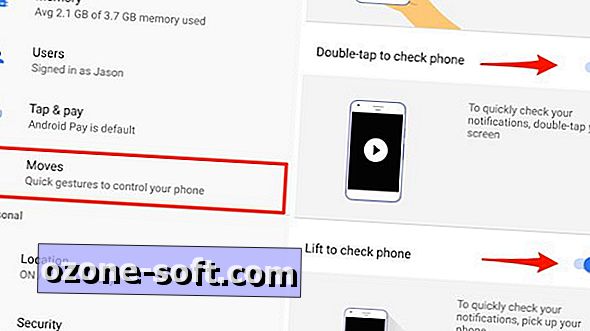








Legg Igjen Din Kommentar